Obsah
V programe Excel, Odchýlka je miera toho, ako sú vaše údaje rozptýlené. Veľká odchýlka znamená, že vaše údaje sú viac rozptýlené; malá odchýlka znamená, že sú viac zoskupené. V Exceli existuje mnoho druhov odchýlok. V tomto článku ukážem ako vypočítať priemer a štandardnú odchýlku v programe Excel . dúfam, že to bude pre vás veľmi užitočné, ak hľadáte postup výpočtu strednej hodnoty a štandardnej odchýlky.
Stiahnite si cvičebnicu
Výpočet priemeru a štandardnej odchýlky.xlsxÚvod do strednej odchýlky
Čo je stredná odchýlka?
Priemerná odchýlka Je to štatistická miera variability. Vypočíta sa ako priemer absolútnych odchýlok údajov od priemeru. Ak chcete vypočítať priemernú odchýlku v programe Excel, najprv vypočítajte priemer súboru údajov pomocou príkazu PRIEMERNÉ funkcie.
Potom použite ABS funkcia na určenie absolútnej hodnoty rozdielu medzi každým dátovým bodom a priemerom. Nakoniec určte priemer týchto absolútnych hodnôt pomocou funkcie PRIEMERNÉ funkcie.
Hodnoty údajov sú sústredené bližšie k sebe, ak má priemerná absolútna odchýlka nízku hodnotu. Vysoké skóre priemernej absolútnej odchýlky naznačuje, že hodnoty údajov sú rozložené širšie.
Aritmetický vzorec na výpočet strednej odchýlky
Strednú odchýlku možno vypočítať ako strednú odchýlku od priemeru alebo strednú odchýlku od mediánu. Ak sa pri výpočte od jednotlivých hodnôt odčíta aritmetický priemer, potom sa nazýva stredná odchýlka od priemeru. Ak je odčítanou položkou medián, potom sa nazýva stredná odchýlka od mediánu. Vzorce na výpočet strednej odchýlky sú uvedenénižšie.
Priemer Odchýlka od priemeru
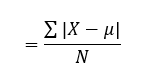
Kde,
- X je každé pozorovanie
- μ je aritmetický priemer
- N je celkový počet pozorovaní
Priemerná odchýlka od mediánu
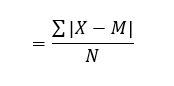
Kde,
- X je každé pozorovanie
- M je medián pozorovaní
- N je celkový počet pozorovaní
Úvod do štandardnej odchýlky
Čo je štandardná odchýlka?
Štandardná odchýlka Je to štatistická miera rozptylu, teda toho, ako sú údaje rozptýlené. Vypočíta sa ako druhá odmocnina z rozptylu. Rozptyl je priemer štvorcových rozdielov od priemeru. Jeho symbol je σ (grécke písmeno sigma).
Aritmetický vzorec na výpočet štandardnej odchýlky
Na výpočet smerodajnej odchýlky je potrebné najprv vypočítať rozptyl, pretože smerodajná odchýlka je druhou odmocninou rozptylu. Smerodajná odchýlka môže byť 2 druhov: smerodajná odchýlka populácie a smerodajná odchýlka vzorky. Vzorec na výpočet smerodajnej odchýlky je uvedený nižšie.
Štandardná odchýlka populácie 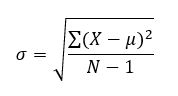
Štandardná odchýlka vzorky
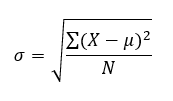
Tu pre obe rovnice,
- μ je aritmetický priemer
- X je individuálna hodnota
- N je veľkosť populácie
- σ je štandardná odchýlka
Základné príklady na výpočet priemeru a štandardnej odchýlky v programe Excel
Výpočet strednej odchýlky pomocou vzorca
Na výpočet Priemerná odchýlka v programe Excel , stačí postupovať podľa nasledujúcich krokov.
Kroky :
- Najprv usporiadajte súbor údajov. Tu som zobral súbor údajov o hodnotách akcií v rôznych mesiacoch roka.
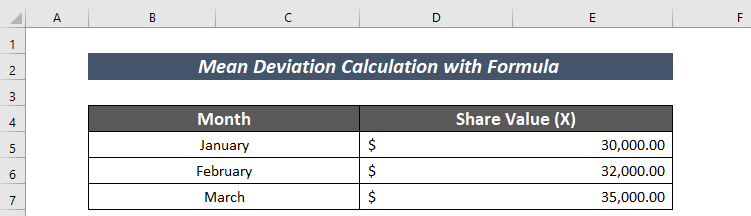
- Potom použite nasledujúci vzorec na spočítanie počtu hodnôt.
=COUNT(D5:D7) Tu, The Funkcia COUNT počíta počet hodnôt v bunke D5:D7 .
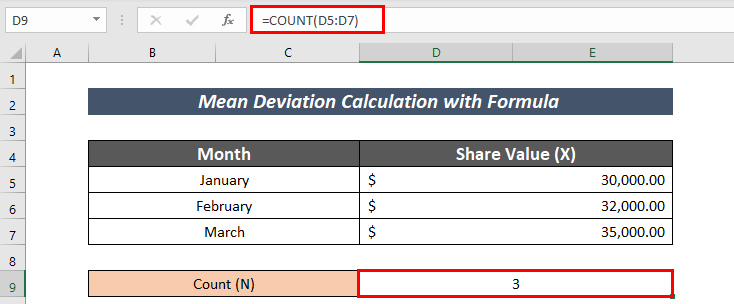
- Na výpočet zadajte nasledujúci vzorec Priemer .
=PRIEMER(D5:D7) Tu sa Funkcia AVERAGE vypočíta priemer v rozsahu D5:D7 .
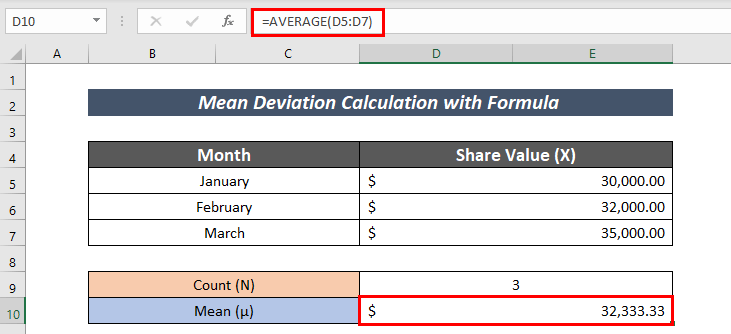
- Vypočítajte Medián pomocou nasledujúceho vzorca:
=MEDIAN(D5:D7) Tu sa Funkcia MEDIAN vypočíta medián v rozsahu D5:D7 .
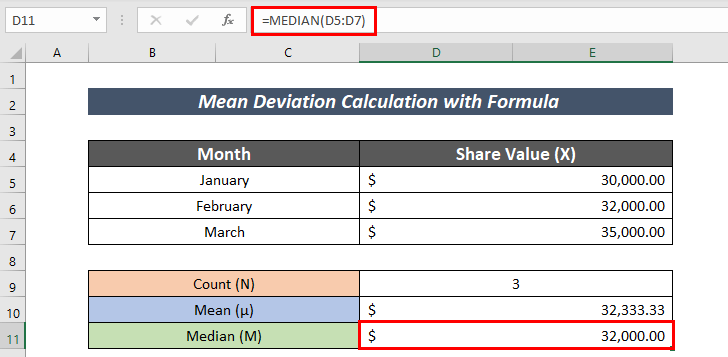
- Teraz vypočítajte absolútnu hodnotu rozdielu medzi hodnotou podielu a strednou hodnotou.
=ABS(C15-$D$10) Tu,
C15 = Hodnota podielu
D10 = stredná hodnota
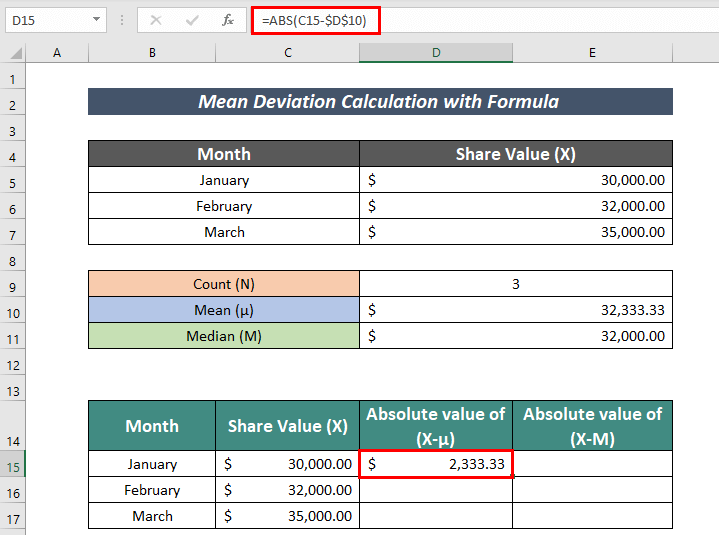
- Použite Rukoväť náplne na Automatické vypĺňanie ostatné bunky.
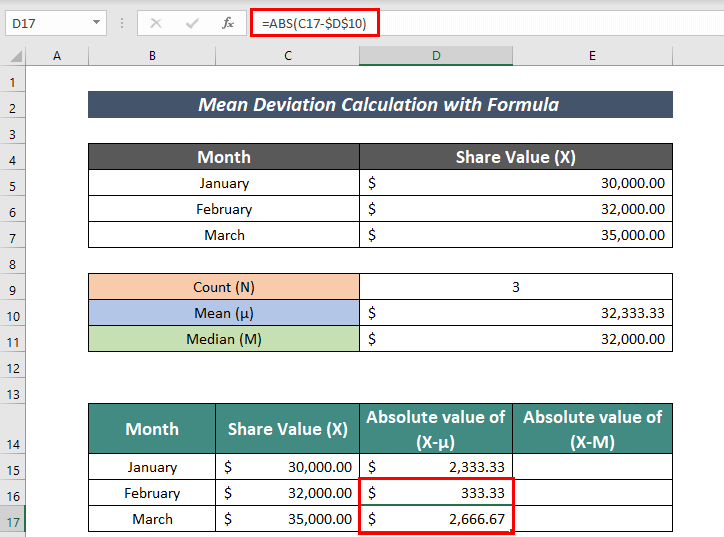
- Podobne vypočítajte absolútnu hodnotu rozdielu medzi hodnotou podielu a mediánovou hodnotou.
=ABS(C14-$D$11) Tu,
C14 = Hodnota podielu
D11 = Mediánová hodnota
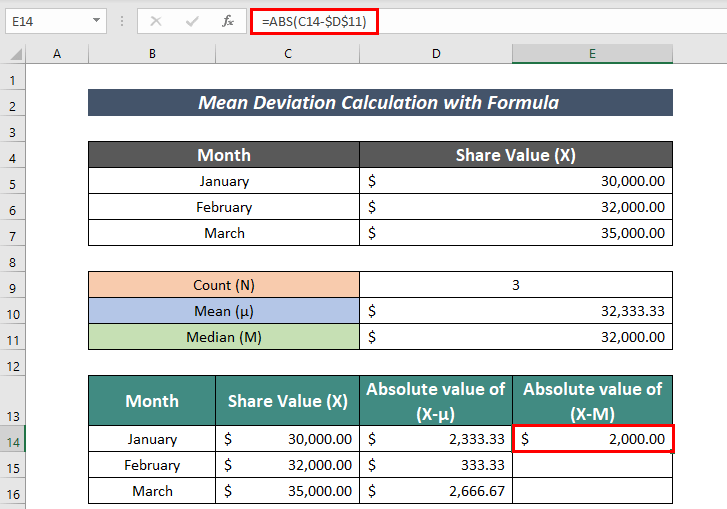
- Automatické vypĺňanie ostatné bunky.
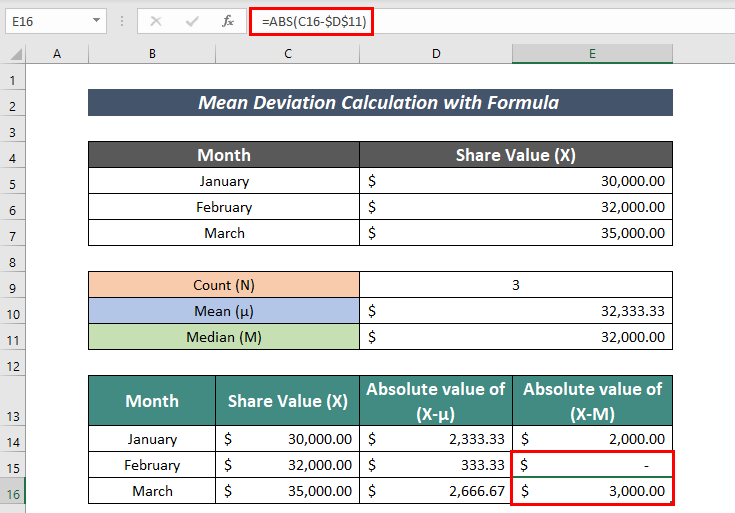
- Potom vypočítajte Súčet absolútnej hodnoty (X-μ). Na to slúži vzorec:
=SUM(D14:D16) Stránka Funkcia SUM tu pridá hodnotu do buniek D14:D16 .
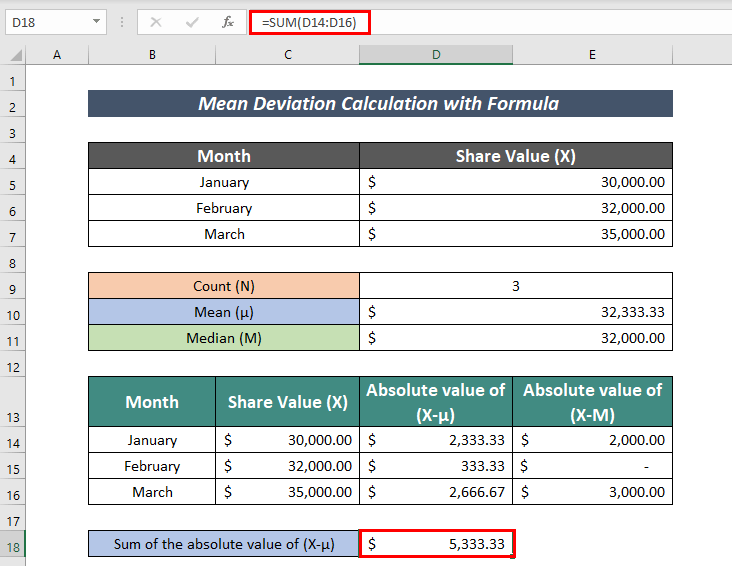
- Potom vypočítajte Súčet absolútnej hodnoty (X-M) pomocou nižšie uvedeného vzorca:
=SUM(E14:E16) Stránka Funkcia SUM tu pridá hodnotu do buniek E14:E16 .
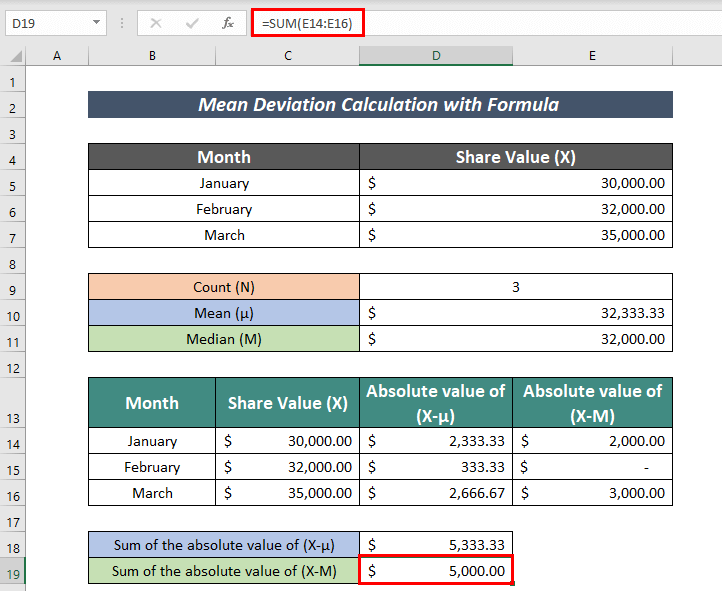
- Spolu s tým použite na výpočet nasledujúci vzorec Priemer Odchýlka od priemeru :
=D18/D9 Tu,
D18 = súčet absolútnej hodnoty (X-μ)
D9 = počet hodnôt akcií
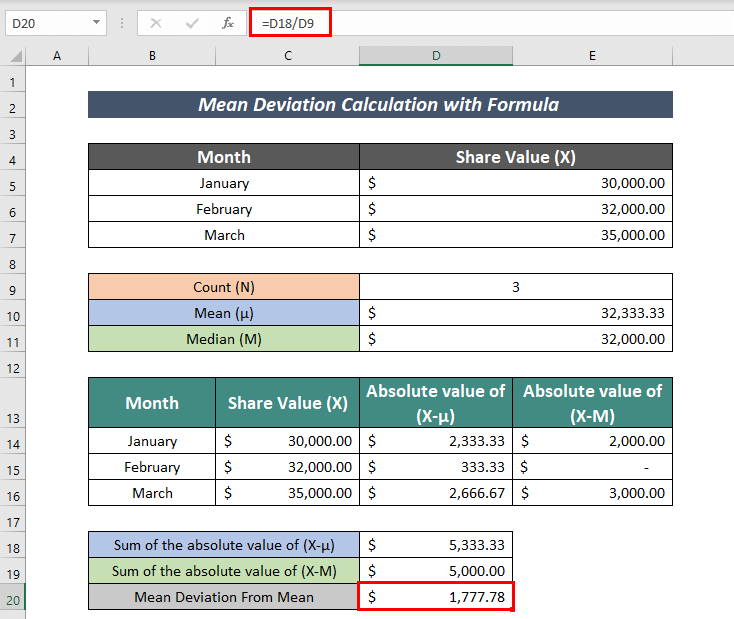
- Nakoniec použite nasledujúci vzorec na výpočet Priemerná odchýlka od mediánu :
=D19/D9 Tu,
D19 = súčet absolútnej hodnoty (X-M)
D9 = počet hodnôt akcií
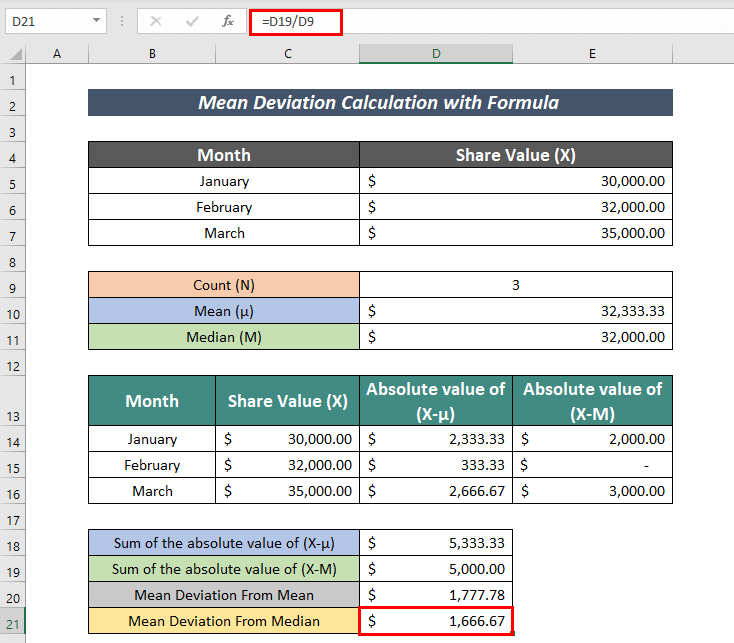
Takto môžeme vypočítať obidve Priemerná odchýlka z adresy Priemer a Medián .
Výpočet štandardnej odchýlky pomocou vzorca
Na výpočet stačí postupovať podľa nasledujúcich krokov Štandardná odchýlka v programe Excel .
Kroky :
- Najprv usporiadajte súbor údajov so súvisiacimi informáciami. Tu som usporiadal známky zo skúšok do Roll , Názov a Značka (X) stĺpce.
- Potom použite nasledujúci vzorec na výpočet Celkový počet údajov (N) :
=COUNT(D5:D9) Tu sa Funkcia COUNT vráti počet frekvencií v bunke D5:D9 .
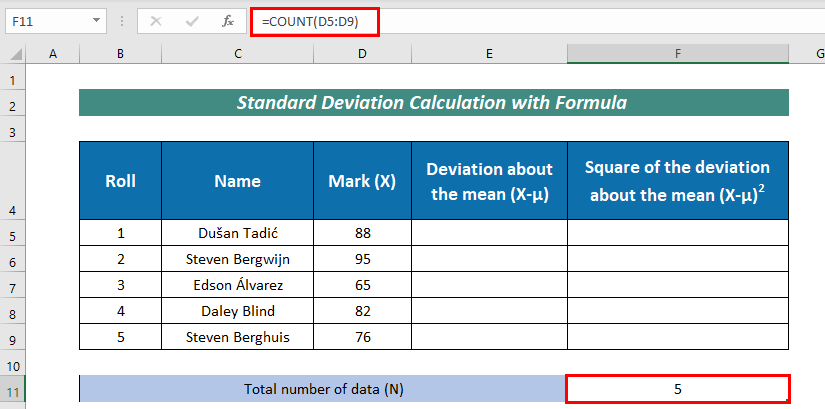
- Teraz použite nasledujúci vzorec na výpočet Aritmetický priemer (μ) :
=PRIEMER(D5:D9) Tu sa Funkcia AVERAGE vypočíta priemer v rozsahu D5:D9 .
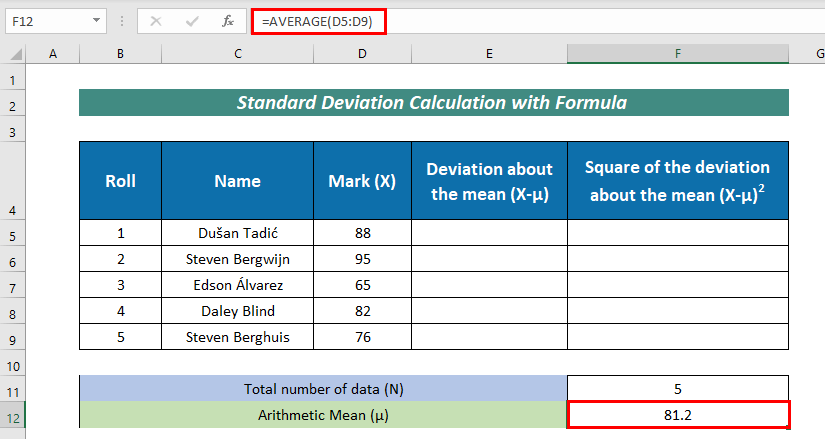
- Potom vypočítajte Odchýlka od priemeru (X-μ) podľa nižšie uvedeného vzorca:
=D5-$F$12 Tu,
D5 = hodnota frekvencie
F12 = aritmetický priemer
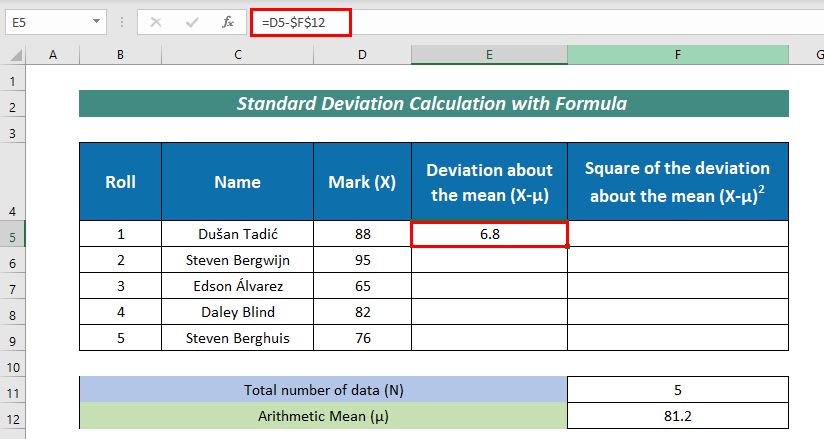
- Potom, Automatické vypĺňanie zvyšné bunky.
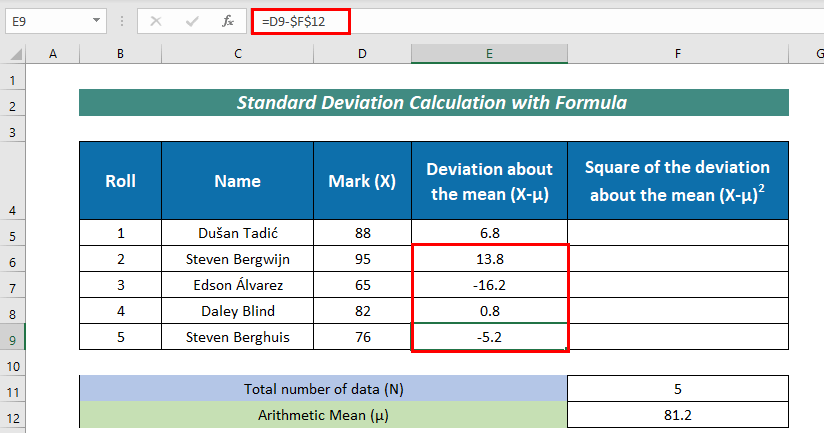
- Opäť vypočítajte Štvorica odchýlky od priemeru (X-μ)^2 podľa nižšie uvedeného vzorca:
=E5^2 Tu som jednoducho vyčíslil hodnotu v bunke E5 čo je Odchýlka od priemeru (X-μ) .
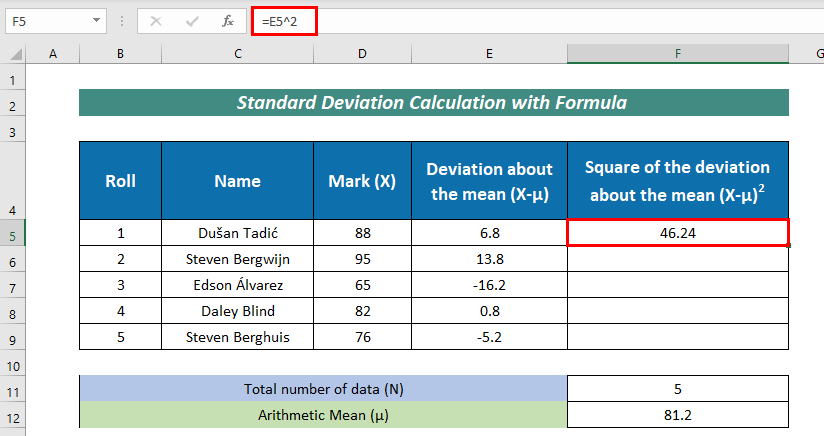
- Automatické vypĺňanie odpočívadlá.
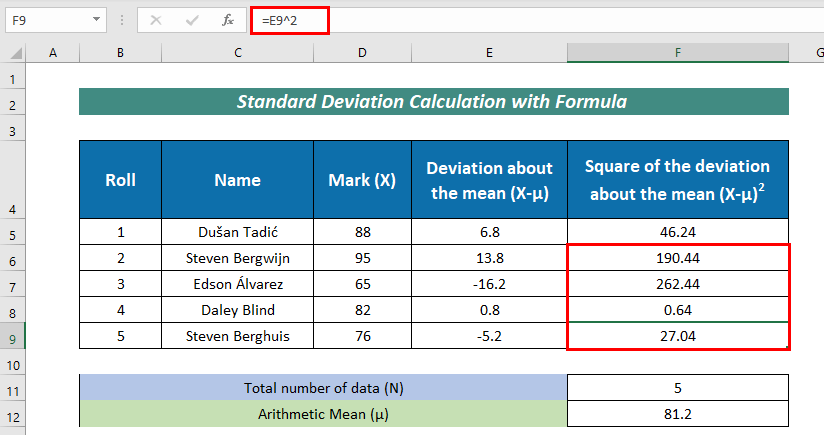
- Potom nájdite Suma štvorcov odchýlky od priemeru (X-μ)^2 so vzorcom:
=SUM(F5:F9) Tu, The Funkcia SUM pridal hodnotu v bunkách F5:F9 .
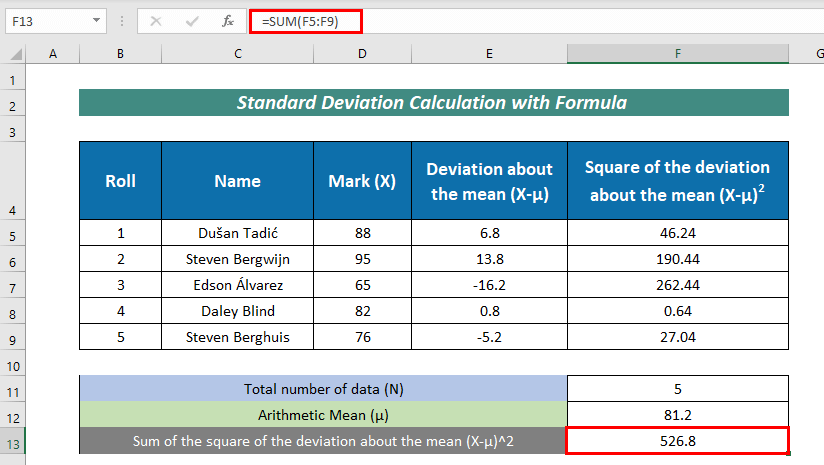
- Spolu s tým merajte Populačný rozptyl (σ^2) s nasledujúcim vzorcom:
=F13/F11 Tu,
F13 = Suma štvorcov odchýlky od priemeru (X-μ)^2
F11 = Celkový počet údajov
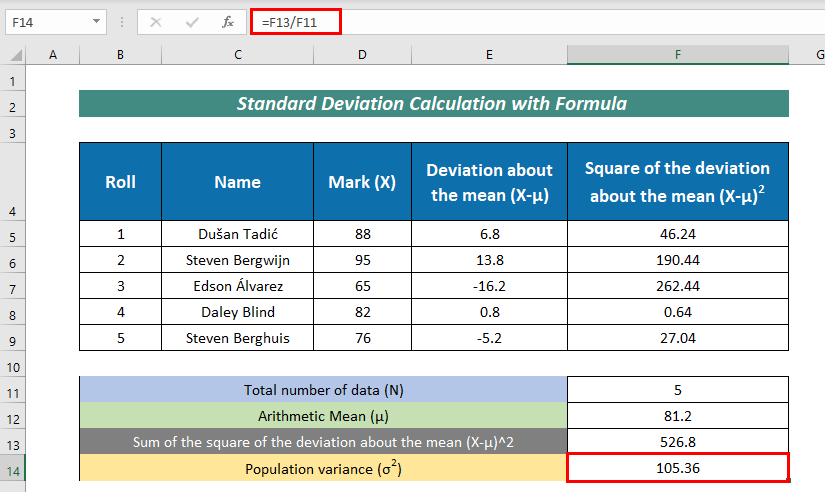
- Potom použite nasledujúci vzorec na výpočet Štandardná odchýlka od populačného rozptylu :
=F14^0.5 Tu, F14 definuje Rozptyl populácie .
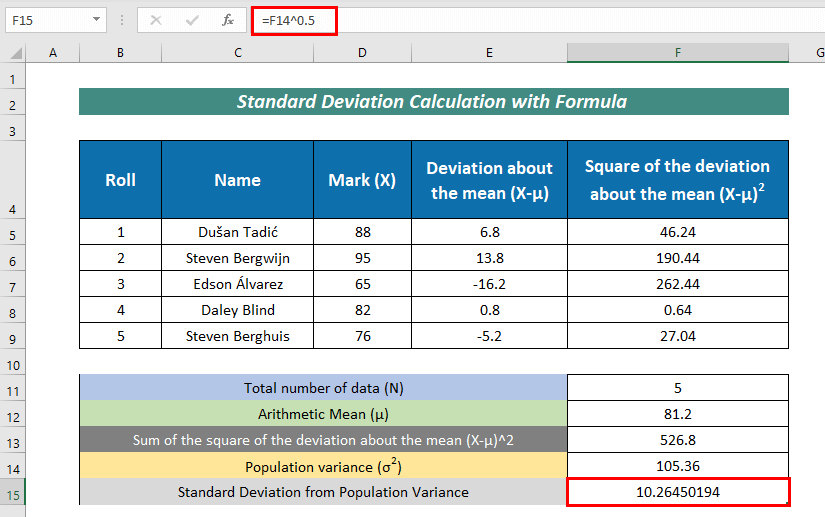
- Nájsť Rozptyl vzorky (σ^2) , zadajte nasledujúci vzorec:
=F13/(F11-1) Tu,
F13 = Suma štvorcov odchýlky od priemeru (X-μ)^2
F11 = Celkový počet údajov
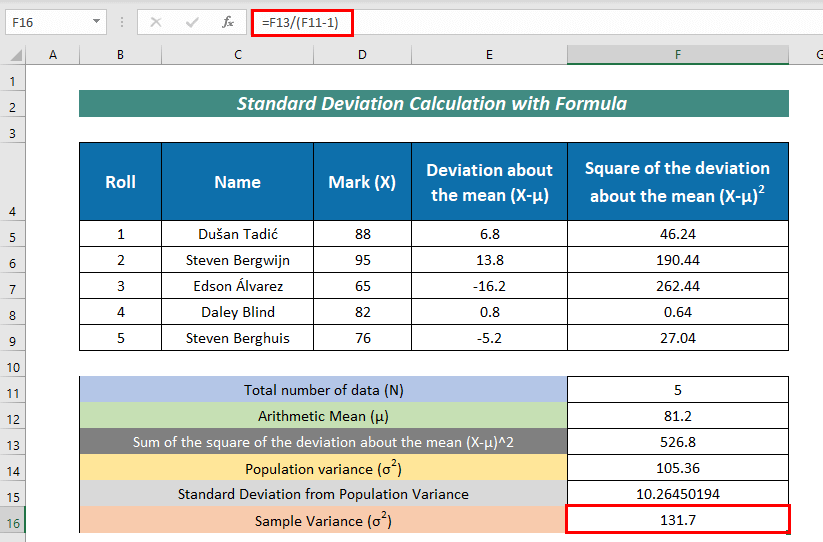
- Nakoniec zadajte nasledujúci vzorec, aby ste mali Štandardná odchýlka od vzorového rozptylu :
=F16^0.5 Tu, F16 predstavuje Vzorka odchýlky .
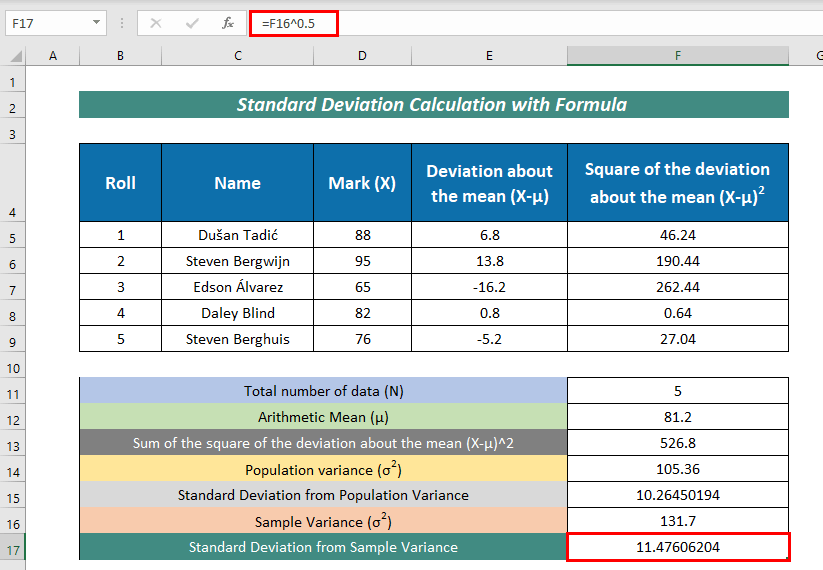
Výpočet priemeru a štandardnej odchýlky pomocou vstavaných funkcií programu Excel
V programe Excel je niekoľko zabudovaných funkcií na výpočet Priemer a štandardná odchýlka . Sú uvedené v nasledujúcej tabuľke:
1. Priemerná odchýlka od priemeru
Môžeme vypočítať Priemer Odchýlka od priemeru s AVEDEV funkcie.
Vzorec je:
=AVEDEV(C5:C9) 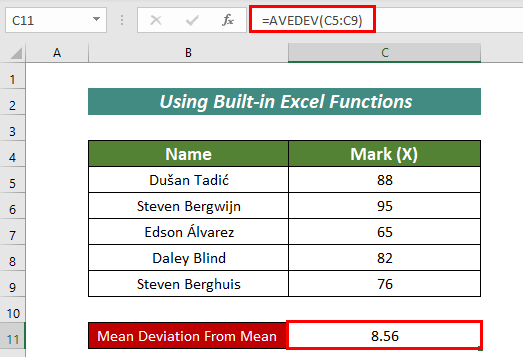
2. Štandardná odchýlka populácie
S STDEV.P môžeme vypočítať Štandardná odchýlka populácie .
Vzorec je:
=STDEV.P(C5:C9) 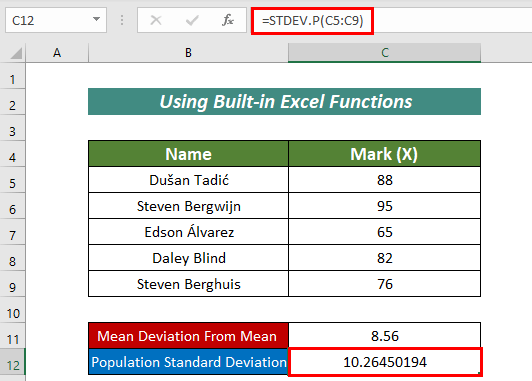
3. Štandardná odchýlka vzorky
S STDEV.S môžeme vypočítať Štandardná odchýlka vzorky .
Vzorec je:
=STDEV.S(C5:C9) 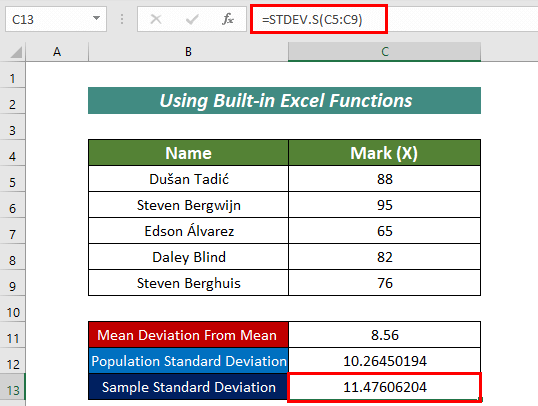
Pomocou zabudovaných funkcií tak môžeme jednoducho vypočítať Priemer a štandardná odchýlka v programe Excel .
Výpočet rôznych typov štandardných odchýlok v programe Excel
Existuje niekoľko funkcií, ktoré možno použiť na výpočet Štandardné odchýlky Sú to:
1. Funkcia STDEV.P
Môžeme vypočítať Štandardné odchýlky s STDEV.P Aby bolo možné vypočítať celú populáciu, Používa sa funkcia STDEV.P.
Na tento účel musíme postupovať podľa nasledujúceho vzorca:
=STDEV.P(D5:D9) 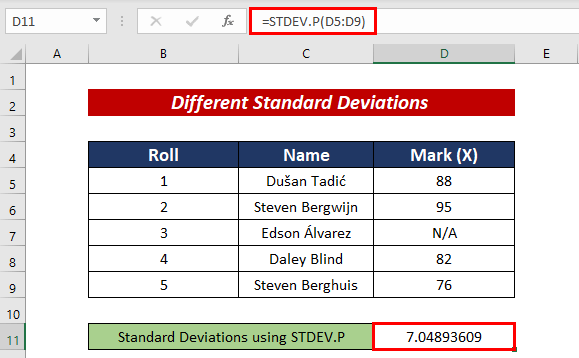
2. Funkcia STDEVPA
Môžeme tiež vypočítať Štandardné odchýlky s STDEVPA funkcie.
Na tento účel musíme postupovať podľa nasledujúceho vzorca:
=STDEVPA(D5:D9) 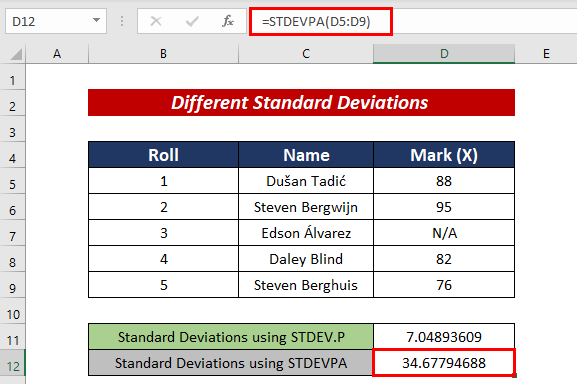
3. Funkcia STDEV.S
S pomocou STDEV.S môžeme vypočítať Štandardné odchýlky Tiež. Používa sa pre výberový súbor údajov, nie pre celú populáciu.
Na tento účel musíme postupovať podľa nasledujúceho vzorca:
=STDEV.S(D5:D9) 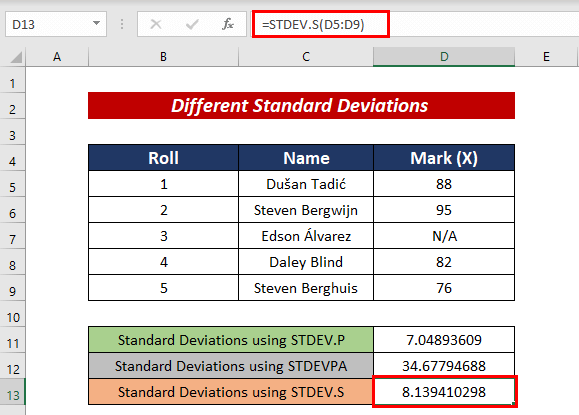
4. Funkcia STDEVA
Použitie STDEVA môžeme vypočítať Štandardné odchýlky Zohľadňuje aj logické hodnoty.
Na tento účel musíme postupovať podľa nasledujúceho vzorca:
=STDEVA(D5:D9) 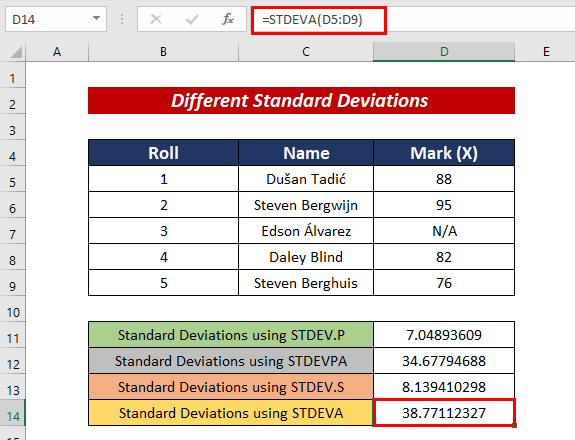
Praktická časť
Ďalšie odborné znalosti môžete získať tu.
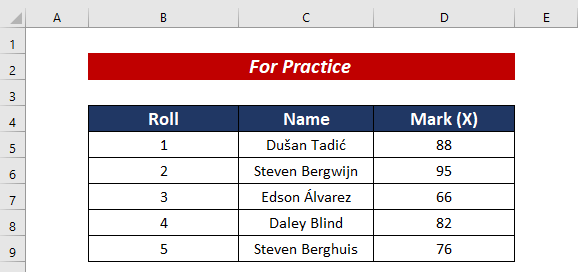
Záver
V tomto článku som sa snažil vysvetliť ako vypočítať priemer a štandardnú odchýlku v programe Excel . Bude pre mňa veľkým potešením, ak tento článok aspoň trochu pomôže niektorému používateľovi programu Excel. V prípade akýchkoľvek ďalších otázok sa vyjadrite nižšie. Ďalšie články o používaní programu Excel nájdete na našej stránke.

